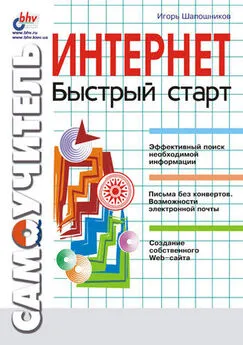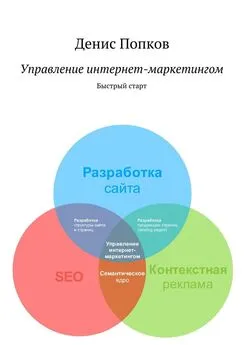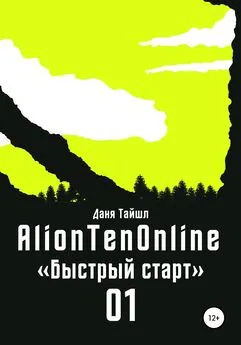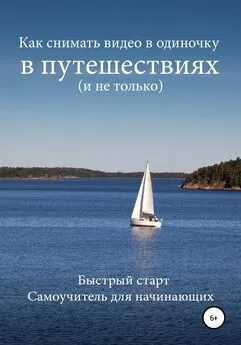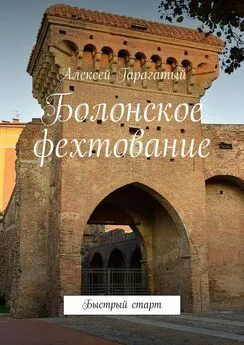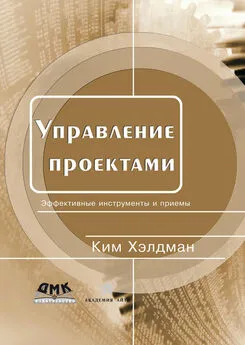Игорь Шапошников - Интернет. Быстрый старт
- Название:Интернет. Быстрый старт
- Автор:
- Жанр:
- Издательство:Array Литагент «БХВ»
- Год:2001
- Город:СПб
- ISBN:5-94157-067-8
- Рейтинг:
- Избранное:Добавить в избранное
-
Отзывы:
-
Ваша оценка:
Игорь Шапошников - Интернет. Быстрый старт краткое содержание
Интернет. Быстрый старт - читать онлайн бесплатно ознакомительный отрывок
Интервал:
Закладка:
Каждый тарифный план имеет свои преимущества и свои недостатки. Выбирать, в конечном счете, все равно придется самостоятельно, учитывая только свои пожелания и ожидания.
Еще одним важным фактором является качество технической поддержки. У хорошего крупного провайдера телефон технической поддержки должен работать круглосуточно.
И, конечно, стоит обратить внимание на сам офис провайдера. Все-таки выбирать необходимо среднюю фирму, крепко стоящую на ногах. Если офис беден, то, скорее всего, и на хорошее оборудование у такого провайдера денег нет, а значит, связь будет не самого лучшего качества. С другой стороны, слишком хороший офис обычно указывает, что провайдер по большей части работает с солидными корпоративными клиентами и частные клиенты могут не представлять для него особого интереса.
В заключение хотелось бы дать один совет. Чтобы все-таки не ошибиться в выборе провайдера, достаточно спросить у своих друзей и знакомых, уже подключившихся к Интернету, услугами какого провайдера они пользуются. И если несколько из них хорошо отзовутся об одной и той же организации, имеет смысл обратиться именно к ним. В конце концов, провайдера всегда можно сменить.
Настройка
Итак, после того как вы выбрали провайдера, определились, какой тарифный план вам подходит, и оплатили услуги доступа, необходимо вернуться к настройке компьютера.
Прежде всего вам надо настроить на своем компьютере протокол TCP/IP, при помощи которого и происходит связь в Интернете. Для этого необходимо выполнить команду Пуск/Настройка/Панель управления.В появившемся окне нужно дважды щелкнуть значок Сеть.На вкладке Конфигурациянаходится список всех сетевых компонентов, установленных в системе. Нас будет интересовать протокол TCP/IP. Если его в списке нет, установите его. Для этого вам потребуется компакт-диск, с которого устанавливалась операционная система на данный компьютер. Излишне напоминать, что такой диск постоянно должен находиться в пределах досягаемости, т. к. он может потребоваться в любой момент для переустановки системы или добавления новых компонентов к ней, как в нашем случае.
Для установки протокола необходимо нажать на кнопку Добавить.При этом появится диалоговое окно Выбор типа компонента,показанное на рис. 1.3. Щелкаем мышью на строке с надписью Протокол,тем самым выделяя ее, и снова нажимаем на кнопку Добавить.Появляется диалоговое окно Выбор: Сетевой протокол,чей внешний вид показан на рис. 1.4.

Рис. 1.3. Диалоговое окно Выбор типа компонента

Рис. 1.4. Диалоговое окно Выбор: Сетевой протокол
Рассмотрим окно выбора сетевого протокола. В левой его части находится список Изготовители,который содержит наименования фирм, отвечающих за реализацию тех или иных протоколов в операционной системе Windows. Установите курсор на строку с наименованием Microsoft. После этого в правой части окна, в списке Сетевые протоколы,появится перечень всех доступных протоколов. Выделите строку с наименованием TCP/IP. Теперь осталось лишь вставить инсталляционный компакт-диск операционной системы в привод и нажать кнопку ОК.Установку система произведет самостоятельно.
После того как протокол установлен, следует настроить его. Для этого вызовите снова панель управления и активизируйте компонент Сеть.На вкладке Конфигурациявыделите в списке установленных компонентов протокол TCP/IP и нажмите на кнопку Свойства.При этом будет активизировано диалоговое окно Свойства: TCP/IPс открытой вкладкой IP-адрес.
Как уже было сказано выше, для того чтобы компьютер мог работать в Интернете, он должен обязательно иметь цифровой IP-адрес. В подавляющем большинстве случаев провайдер выделяет подключившемуся компьютеру временный IP-адрес, который называется также «динамическим». Если выбранный вами провайдер поступает именно таким образом, необходимо выбрать переключатель Получить IP-адрес автоматически,как это показано на рис. 1.5.
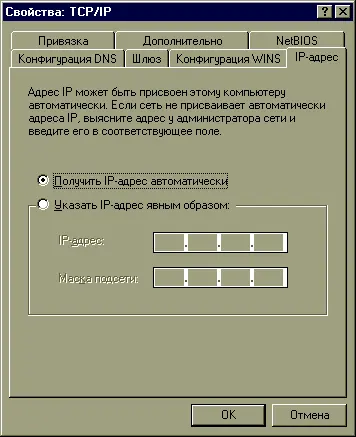
Рис. 1.5. Вкладка IP-адресдиалогового окна Свойства: TCP/IP
Провайдер может выделить вам постоянный IP-адрес. Это, кстати, чаще всего бывает, если подключение происходит не по обычной телефонной линии, а при помощи выделенной линии. В этом случае провайдер передаст цифровой IP-адрес и так называемую «маску подсети», которая по своему формату весьма похожа на IP-адрес. Тогда мы должны выбрать переключатель Указать IP-адрес явным образоми занести эти две последовательности чисел в отведенные им поля ввода.
Обычно на этом процедура настройки протокола TCP/IP закашивается. Однако, если вы подключены по выделенной линии, нужно проделать еще несколько манипуляций. Выделенная линия, как мы знаем, чаще всего влечет за собой наличие постоянного IP-адреса. А значит, нам необходимо явно прописать IP-адреса используемых DNS-серверов. Эта процедура производится на вкладке Конфигурация DNSдиалогового окна Свойства: TCP/IP.Сначала необходимо выбрать переключатель Включить DNS,а затем ввести имя компьютера и наименование домена, к которому он принадлежит, в соответствующие поля ввода, а также IP-адреса применяемых DNS-cepверов. Всю эту информацию вам обязан предоставить провайдер при заключении договора о предоставлении услуг доступа в Интернет.
Если же вы пользуетесь стандартными телефонными линиями, необходимо настроить еще и параметры телефонных соединений. Для этого нужно выполнить команду Пуск/Программы/Стандартные/Связь/Удаленный доступ к сети.Будет отображено окно папки, содержащей телефонные соединения, используемые для подключения к Интернету.
Примечание
На самом деле подобные соединения позволяют устанавливать связь не только с Интернетом, но и с любой сетью, которая имеет установленный модемный вход.
Изначально у вас нет никаких заранее созданных телефонных соединений, поэтому в этой папке будет находиться только один ярлычок, который запускает специализированную программу-мастер, облегчающую создание телефонных соединений. Этим ярлычком и следует воспользоваться.
После двойного щелчка мышью по ярлычку Новое соединениепоявляется первое диалоговое окно мастера, показанное на рис. 1.6. С него и начнется процесс задания свойств телефонного соединения с провайдером.
Читать дальшеИнтервал:
Закладка: